W platformie Landingi możesz opublikować landing page pod własną subdomeną. Każda poprawnie zainstalowana subdomena zostanie zabezpieczona darmowym certyfikatem SSL Let’s Encrypt.
- Przed skonfigurowaniem rekordów DNS dodaj domenę do swojego konta w Landingi.
- Jeżeli pierwszy raz konfigurujesz swoją domenę w Landingi, zobacz artykuły na temat pierwszych kroków z domenami.
Ta instrukcja przeprowadzi Cię przez proces konfiguracji domeny zarządzanej w Google Domeny.
Przejdź do ustawień strefy DNS
1. Zaloguj się do Google Domains.
2. Przejdź do zakładki Moje domeny, znajdź swoją domenę na liście i kliknij w Zarządzaj.
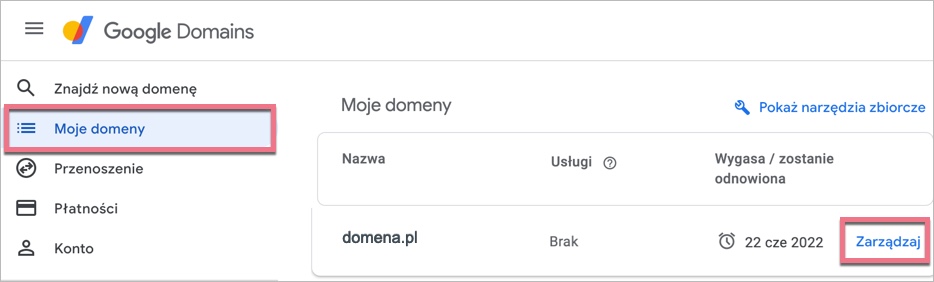
Skonfiguruj rekordy DNS
Teraz musisz skonfigurować rekordy DNS. Wybierz rodzaj subdomeny, którą dodajesz do konta.
Dodaję subdomenę www
Zanim zaczniesz, przeczytaj uwagi dla przekierowań subdomeny www rekordami A.
1. Dodaj dwa rekordy A: jeden dla domeny głównej i jeden dla subdomeny www. Jeśli masz już te rekordy, edytuj ich wartości. Pole Nazwa hosta rekordu domeny głównej jest pusty.
2. Skopiuj i wklej poniższe wartości:
Typ A
Nazwa hosta:
Pole pozostaw pusteDane:
157.53.227.1Typ A
Nazwa hosta:
www Dane:
157.53.227.13. Po dodaniu rekordów wybierz Zapisz.
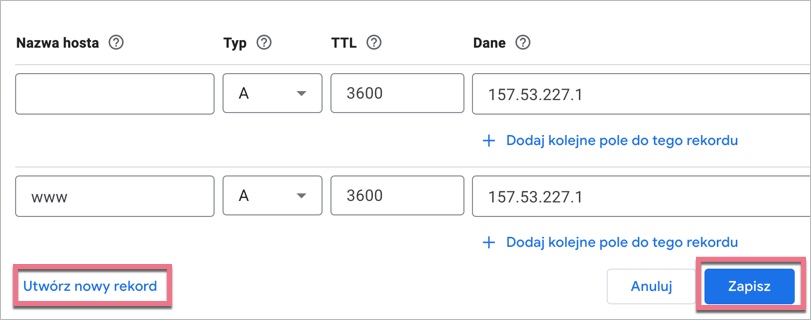
Dodaję domenę inną niż www
1. Dodaj nowy rekord A dla subdomeny, którą chcesz dodać do Landingi. Jeżeli już posiadasz taki rekord, edytuj jego wartości.
2. Skopiuj i wklej poniższe wartości. W polu Nazwa hosta wpisz tylko nazwę subdomeny, np. promocja dla promocja.domena.pl.
Rekord A
Nazwa hosta:
subdomenaDane:
157.53.227.13. Po dodaniu rekordów wybierz Zapisz.
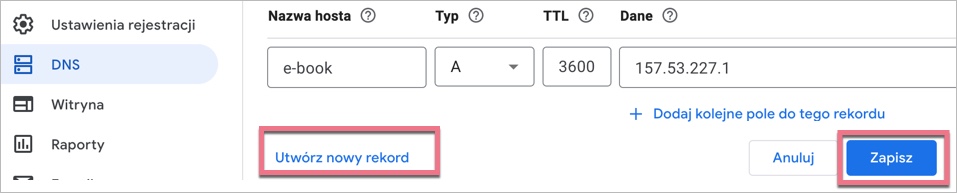
Dokończ konfigurację w Landingi
Po dodaniu rekordów wróć do Landingi i kliknij Zrobione/Zakończ.
Nasz system sprawdza, czy przekierowania DNS zostały wykonane prawidłowo – w tym czasie przy domenie będzie widoczna ikonka klepsydry wraz z informacją, że domena jest weryfikowana. Zazwyczaj domena będzie aktywna po kilku godzinach od jej dodania, ale całkowity czas oczekiwania zależy od liczby domen w naszym systemie czekających w kolejce do instalacji certyfikatu. O poprawnej lub niepoprawnej instalacji domeny poinformujemy Cię mailowo.
Zielona ikona globu oznacza aktywną domenę, do której możesz przypisać wybranego landing page’a.